Adobe InDesign CS6置入多页PDF的操作教程
时间:2022-10-26 15:38
有很多人不了解Adobe InDesign CS6如何置入多页PDF,那么今天小编就在这里给大家分享一点我的小经验,希望可以给你们带来帮助。
Adobe InDesign CS6置入多页PDF的操作教程

启动软件。
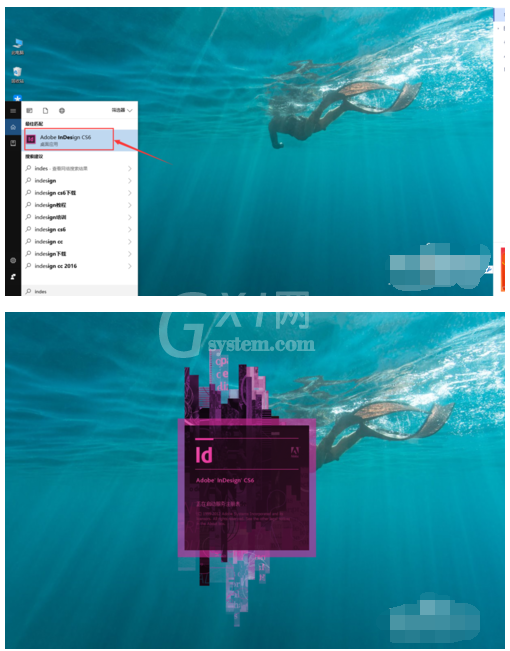
【新建文档】-->【边距和分栏】-->【确定】。
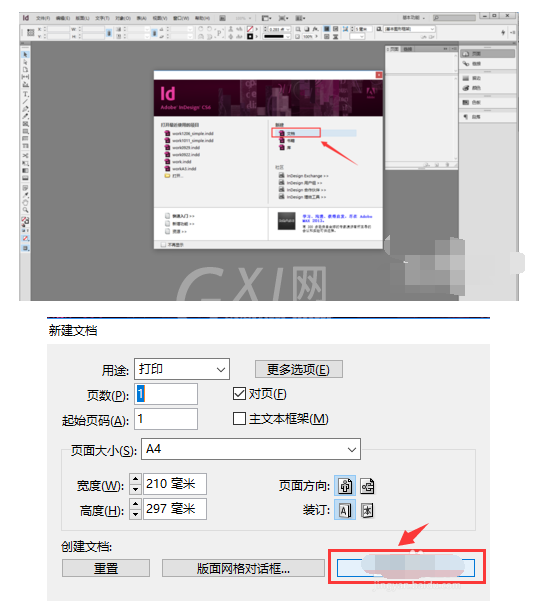
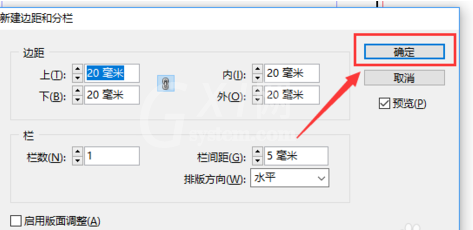
点击菜单栏中的【窗口】-->【实用程序】-->【脚本】。
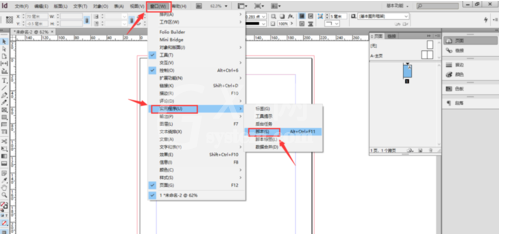
按下图点开JavaScript后双击【PlaceMultipagePDF.jsx】
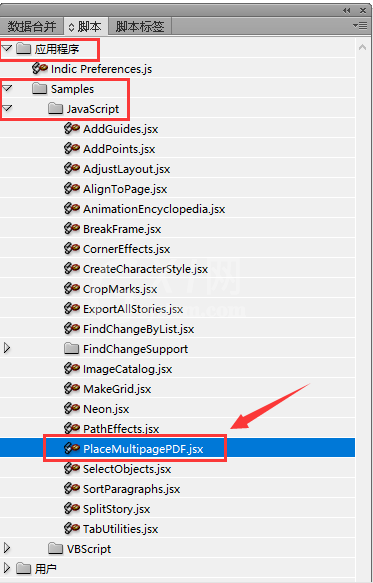
选择需要导入的pdf。
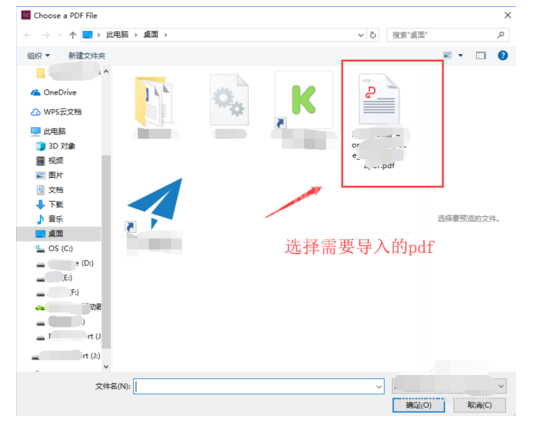
可以置入到新的文档中,也可以置入到当前文档。
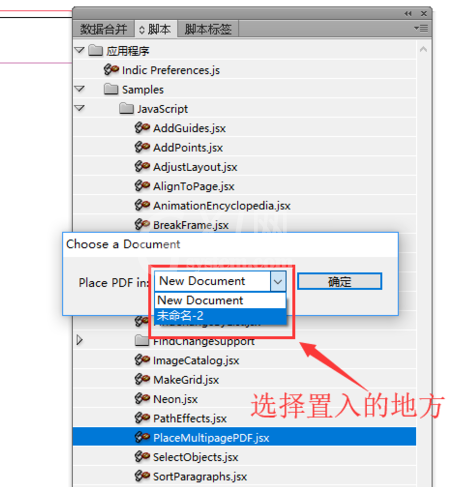
这样就可以一次置入多个pdf页面了。
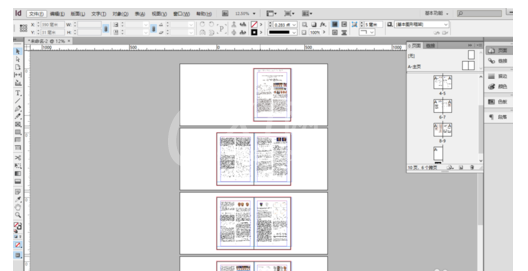
以上就是小编给大家带来的全部内容,大家都学会了吗?



























